如何將資料集新增至 Azure Data Share 中的現有共用
本文說明如何使用 Azure Data Share 將資料集新增至預先存在的資料共用。 這可讓您與相同的收件者共用更多資料,而不需要建立新的共用。
如需如何在建立共用時新增資料集的資訊,請參閱 共用資料 教學課程。
流覽至已傳送的資料共用
在 Azure Data Share 中,流覽至您傳送的共用,然後選取 [資料集] 索引 標籤。選取 [+ 新增資料集 ] 按鈕以新增更多資料集。
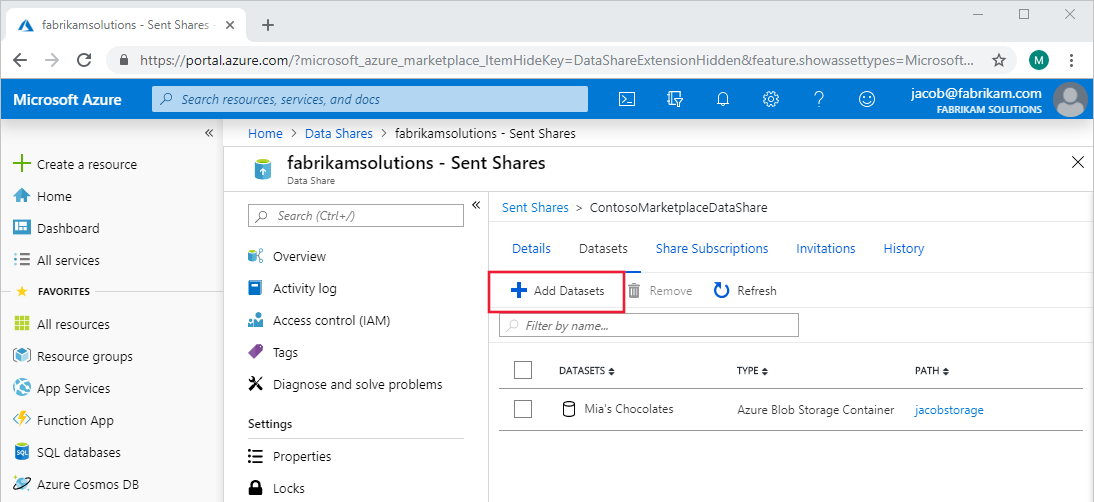
在右側的面板中,選取您要新增的資料集類型,然後選取 [ 下一步 ]。 選取您想要新增之資料的訂用帳戶和資源群組。 使用下拉式箭號,尋找並核取要新增之資料旁的方塊。
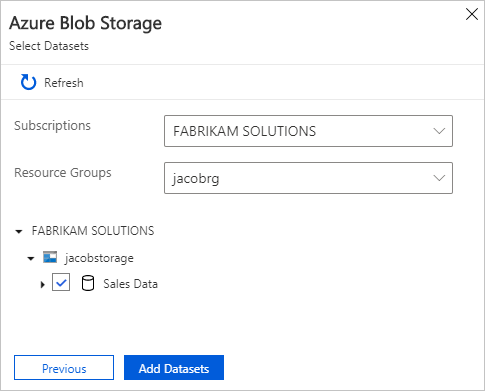
選取 [ 新增資料集 ] 之後,資料集就會新增至您的共用。
注意
取用者必須觸發快照集,才能查看新的資料集。 如果已設定快照集設定,取用者會在下一個排程的快照集完成之後看到新的資料集。
若未設定快照集設定,取用者必須手動觸發資料的完整或增量複本,才能接收更新。 如需快照集的詳細資訊,請參閱 快照 集。
下一步
深入瞭解如何將 收件者新增至現有的資料共用 。